JavaFX는 그래픽 사용자 인터페이스를 만들기 위한 광범위한 기능을 제공합니다. 인터랙티브 애플리케이션의 중앙 요소는 이벤트입니다: 이러한 사건들은 사용자의 행동에 정밀하게 반응할 수 있게 해줍니다. 예를 들어, 마우스 클릭이나 키 입력을 통해 발생합니다. 이 안내서에서는 JavaFX에서 다양한 마우스 및 키 이벤트를 구현하고 관리하는 방법을 설명합니다.
중요한 발견
- 이벤트는 GUI의 상호작용성에 중추적입니다.
- JavaFX를 사용하면 마우스 및 키 이벤트를 간단하고 효율적으로 구현할 수 있습니다.
- 다양한 사용자 행동에 반응하기 위해 올바른 이벤트 핸들러를 선택하는 것이 중요합니다.
단계별 가이드
1단계: 애플리케이션의 기본 구조 만들기
먼저 간단한 JavaFX 프로젝트를 만듭니다. 나중에 다양한 이벤트를 시각화할 수 있는 창을 열도록 기본 구조를 구현합니다. 이를 위해 GridPane이 유용하며, 이는 사용자 인터페이스를 깔끔하게 구성할 수 있게 해줍니다.
2단계: 버튼과 레이블 추가하기
마우스 이벤트에 반응하는 버튼과 레이블을 추가합니다. 버튼은 먼저 텍스트가 없고 나중에 "안녕하세요, 세계"로 설정됩니다. 파일에 필요한 JavaFX 수입을 추가하는 것을 잊지 마십시오.
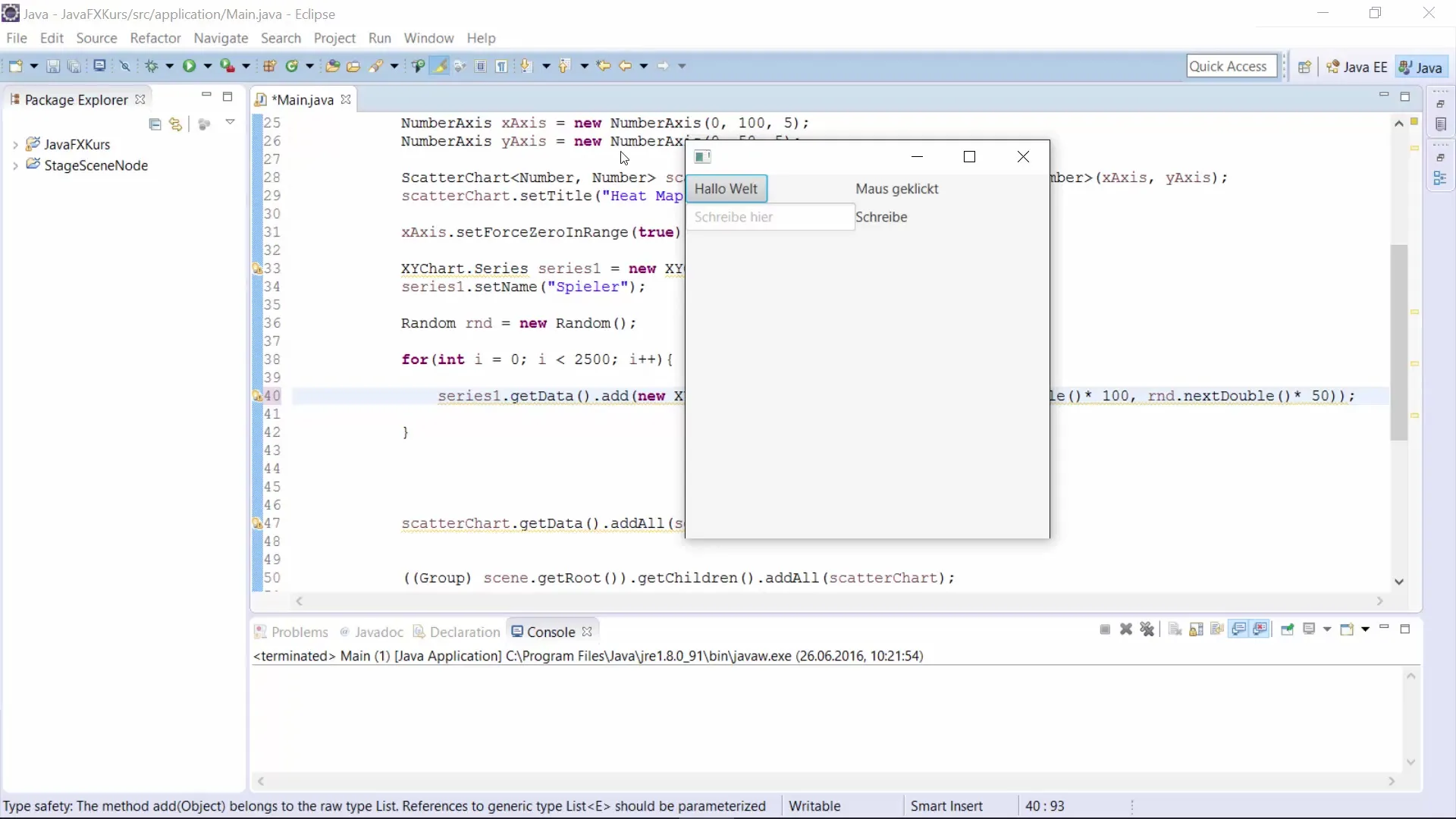
3단계: 버튼의 이벤트 핸들러 만들기
이제 버튼을 위한 이벤트 핸들러를 구현할 시간입니다. 버튼이 클릭될 경우를 위해 setOnMousePressed를 사용하고 레이블의 텍스트를 그에 따라 설정합니다. 이를 위해 새로운 MouseEvent에 대한 EventHandler를 만들 수 있습니다.
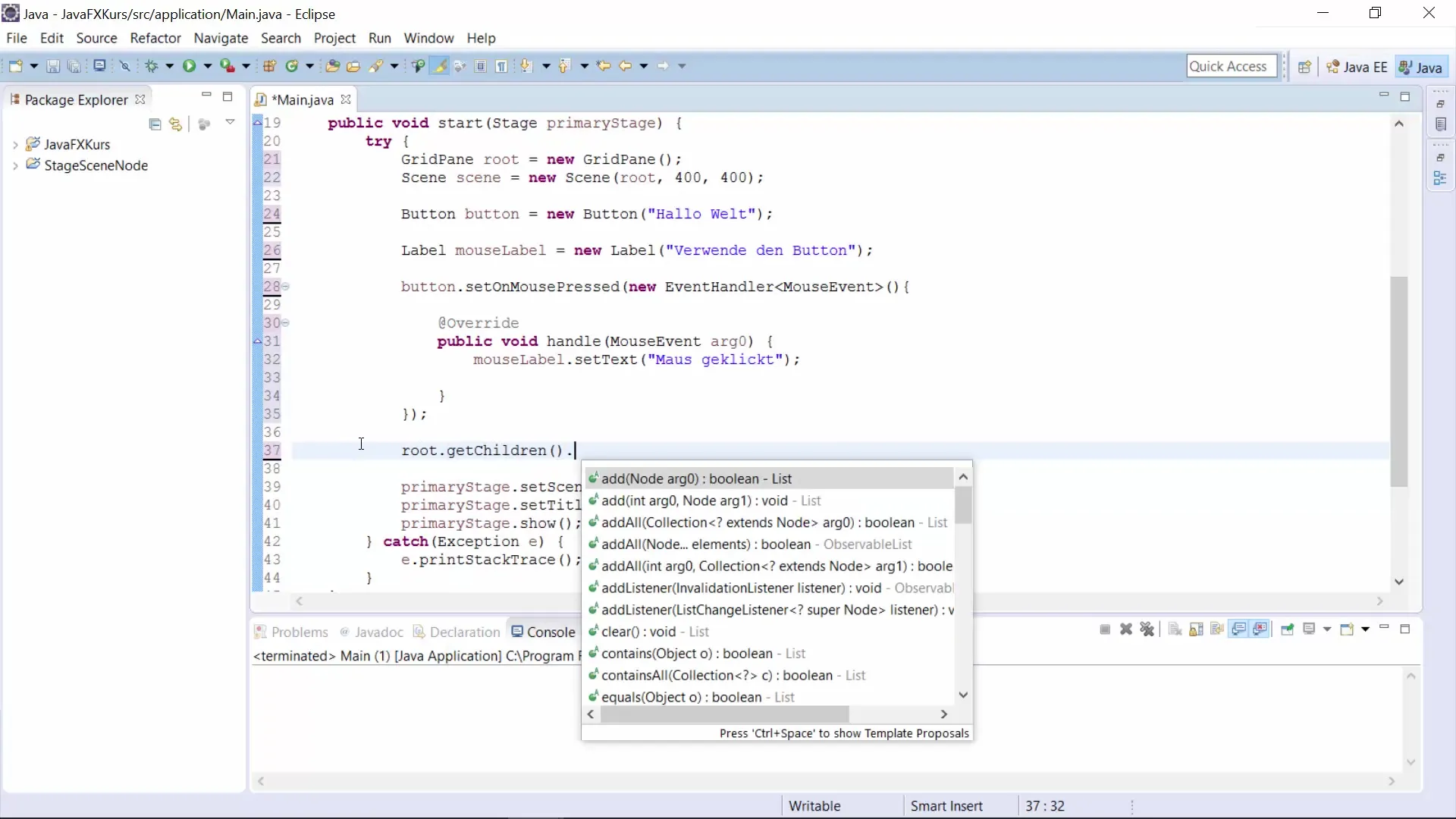
4단계: 마우스 이벤트 추가하기
클릭 이벤트 외에도 setOnMouseEntered 및 setOnMouseExited와 같은 추가 마우스 이벤트를 구현합니다. 이러한 이벤트는 마우스가 버튼 위로 이동하거나 버튼을 떠날 때 알려줍니다. 이를 반영하기 위해 레이블의 텍스트를 적절히 변경합니다.
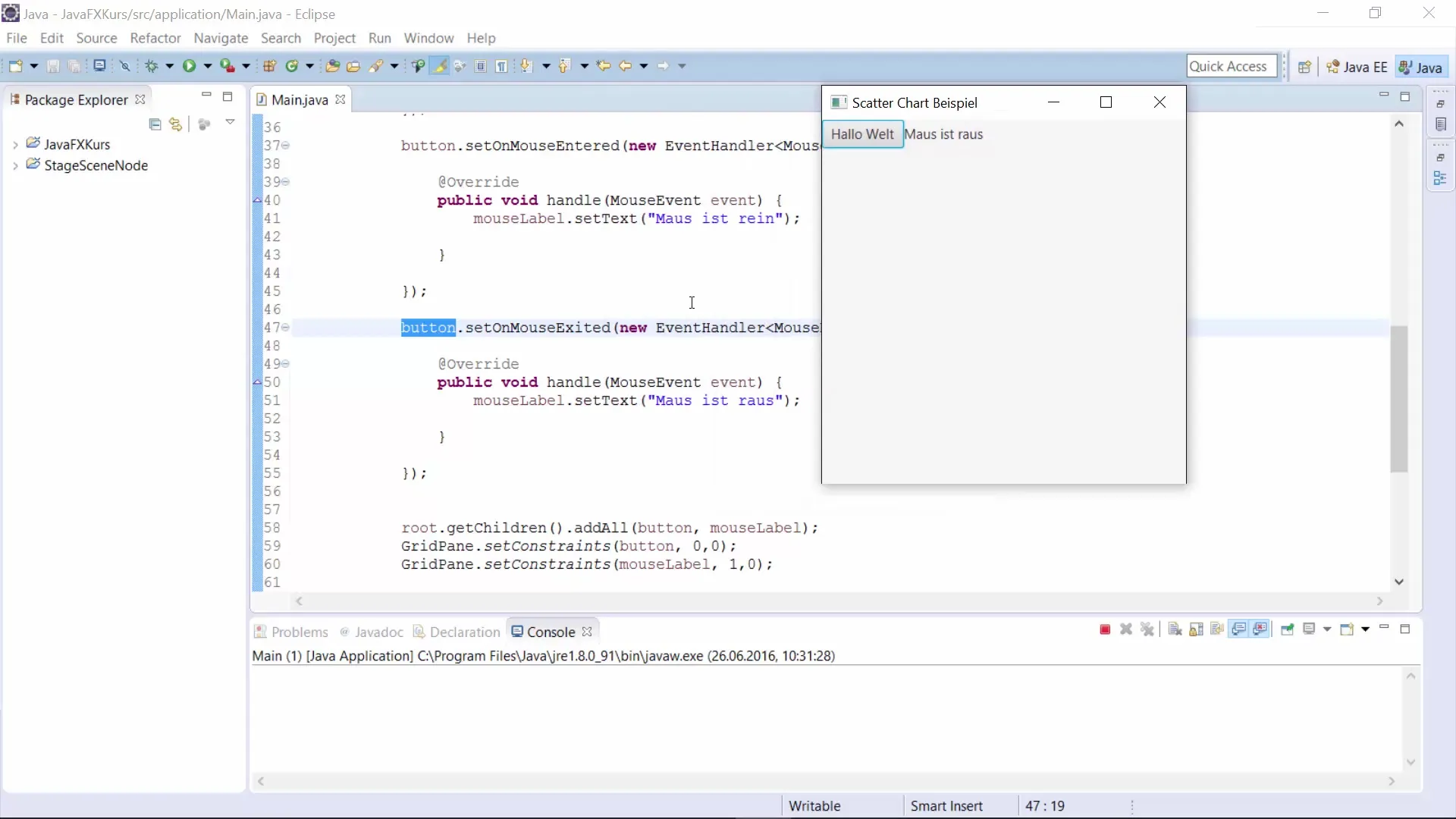
5단계: TextField 추가하기
사용자가 텍스트를 입력할 수 있도록 TextField를 추가합니다. 이는 추가 키 이벤트를 보여주는 데 도움이 될 것입니다. GridPane의 적절한 위치에 배치합니다.
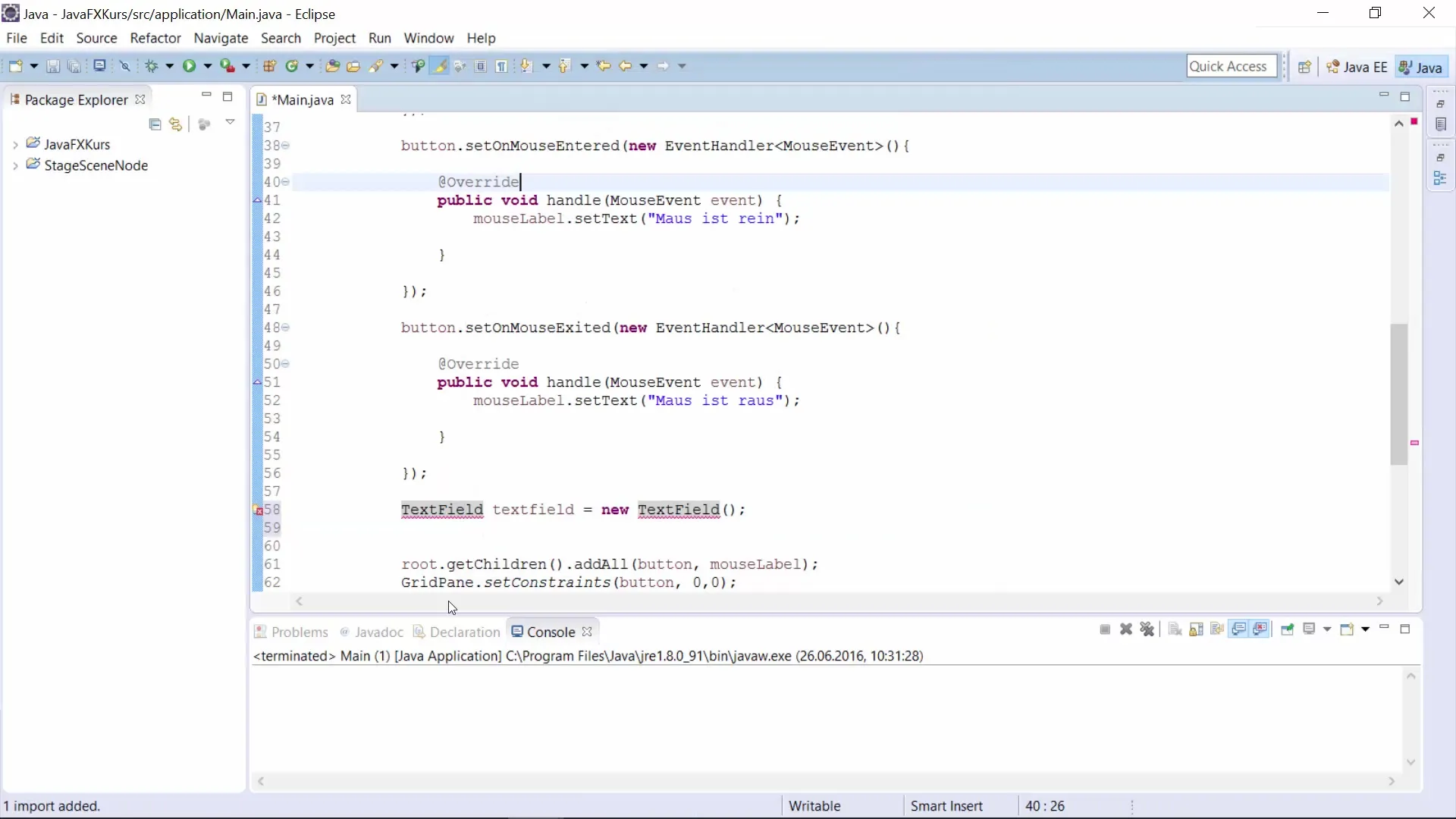
6단계: 키 이벤트 구현하기
사용자의 행동에 반응하기 위해 키 입력에 대한 이벤트 핸들러를 만듭니다. setOnKeyPressed 및 setOnKeyReleased를 구현하여 키가 눌리거나 놓일 때를 확인합니다. event.getText()를 사용하여 눌린 키의 텍스트를 가져옵니다.
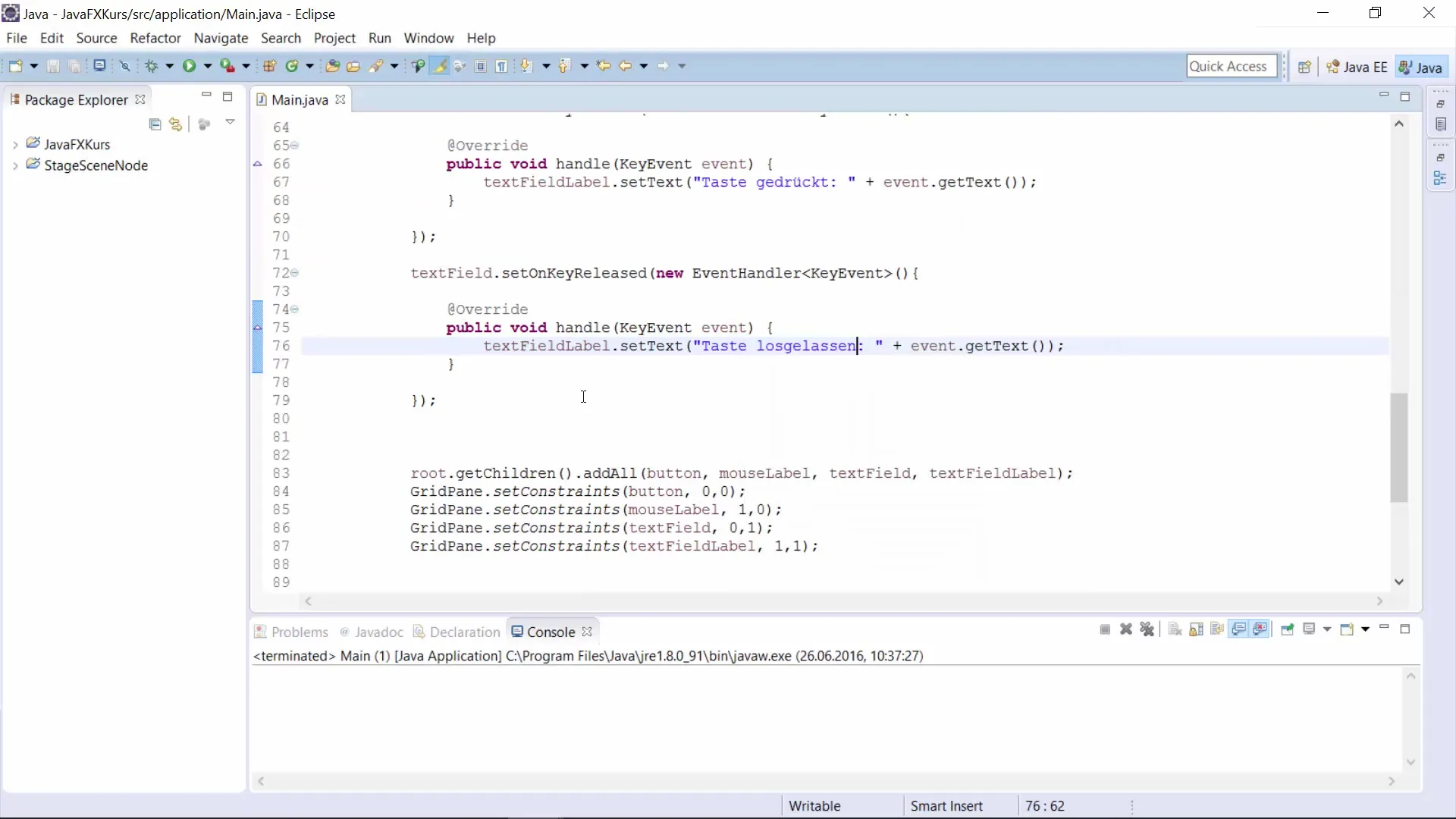
7단계: 레이아웃 조정하기
GridPane에서 버튼, 레이블 및 TextField가 올바르게 배치되도록 합니다. GridPane 제약 조건에 따라 배치가 깔끔하게 유지되도록 조정하십시오.
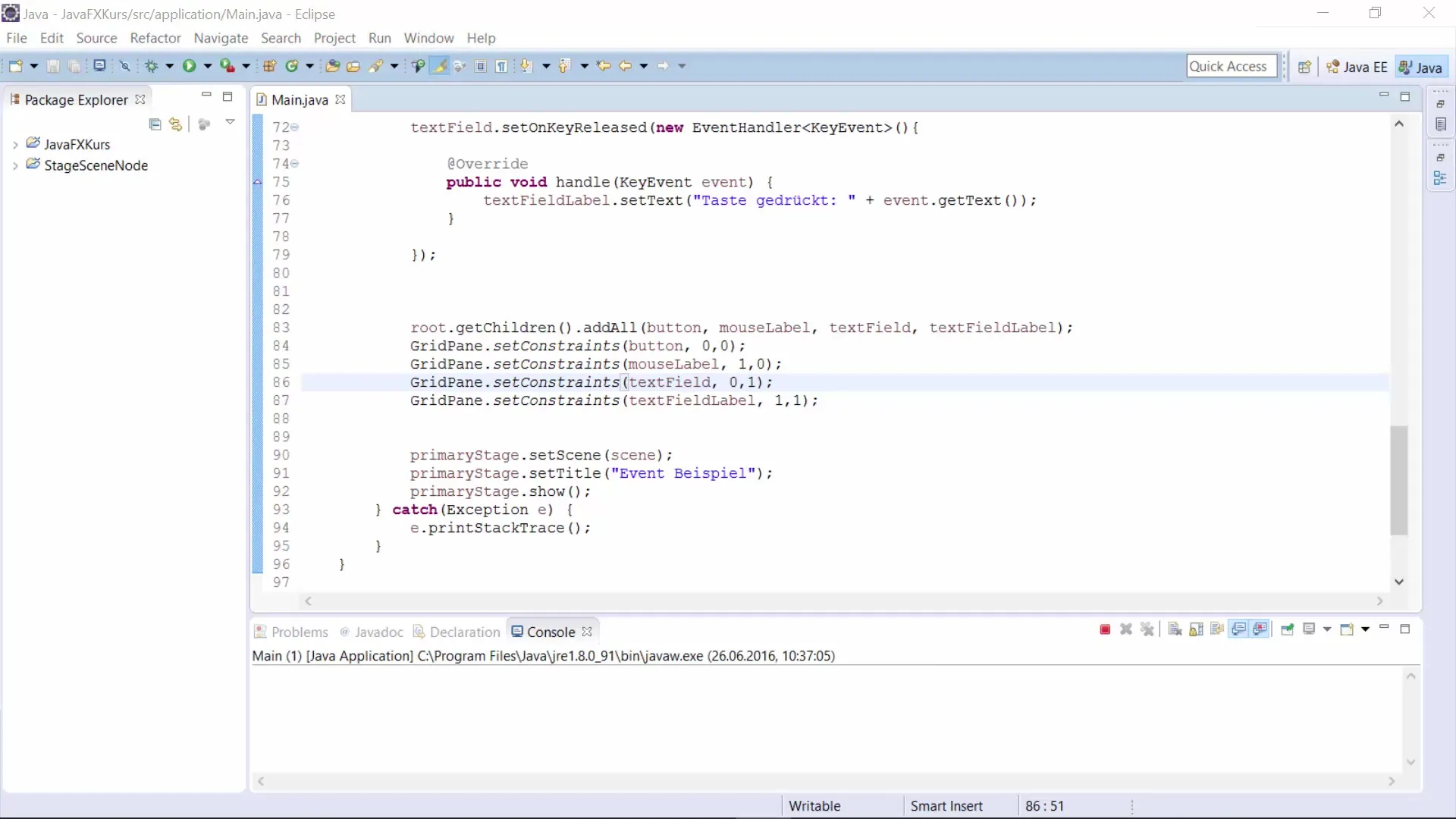
8단계: 애플리케이션 테스트하기
버튼 위에 마우스를 옮기고 클릭하여 애플리케이션을 테스트하십시오. 다양한 키를 눌러 놓는 것으로 TextField의 기능도 확인하십시오. 결과를 보기 위해 레이블에 해당 텍스트를 보이게 하십시오.
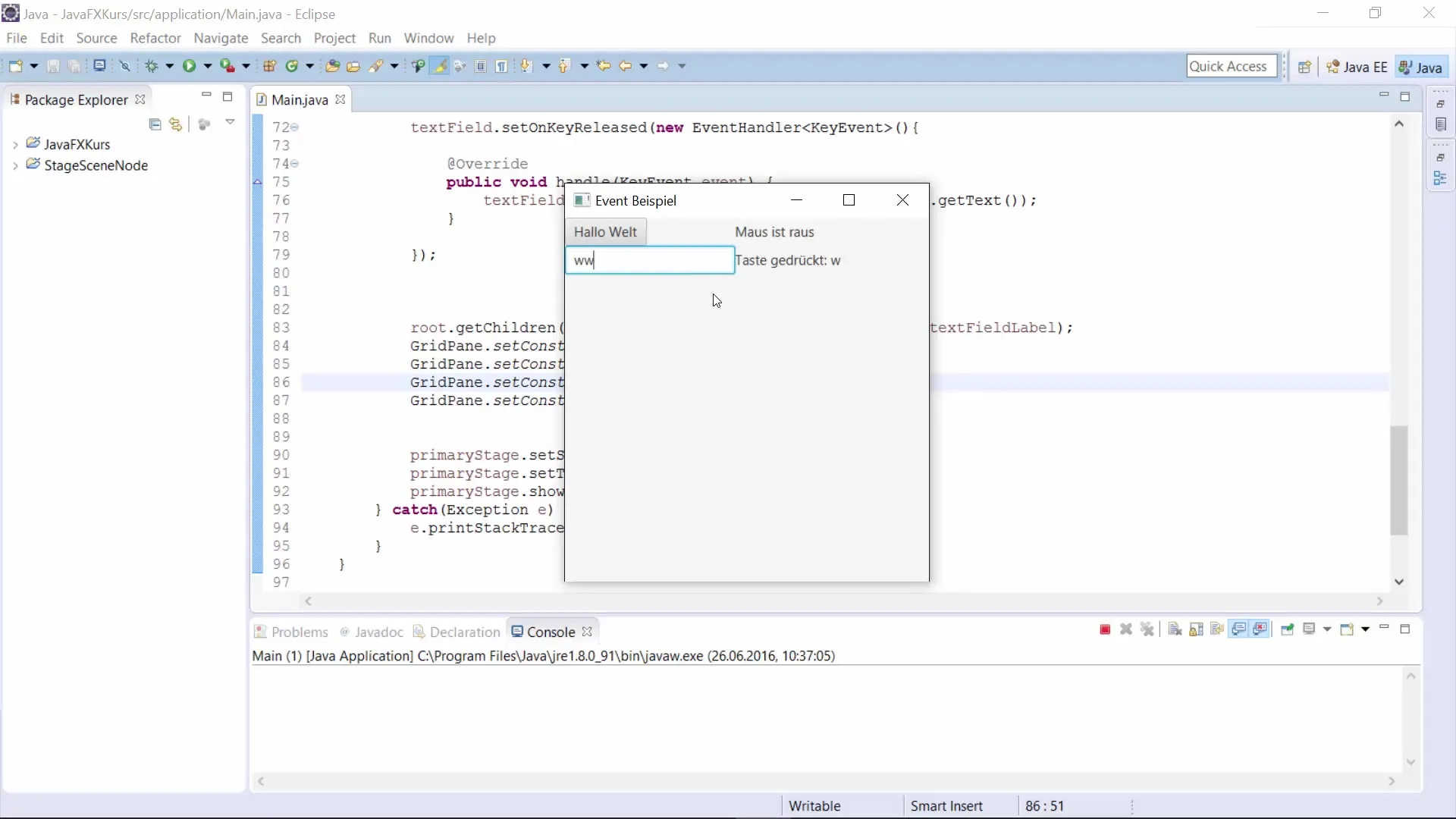
요약 - JavaFX: 인터랙티브 GUI를 위한 이벤트 및 이벤트 필터
당신은 JavaFX에서 마우스 및 키 이벤트를 구현하고 이를 인터랙티브 GUI에 효과적으로 사용하는 방법을 배웠습니다. 간단한 이벤트 핸들러를 통해 사용자 행동에 반응하고 동적인 사용자 경험을 창출할 수 있습니다.
자주 묻는 질문
JavaFX 애플리케이션에서 이벤트를 어떻게 추가합니까?각 UI 요소에 대한 이벤트 핸들러를 지정하여 이벤트를 추가합니다. 예: setOnMousePressed.
JavaFX에서 가장 일반적인 이벤트는 무엇인가요?가장 일반적인 이벤트는 마우스 이벤트(예: MousePressed, MouseEntered)와 키 이벤트(예: KeyPressed, KeyReleased)입니다.
같은 요소에 여러 이벤트를 어떻게 사용할 수 있나요?다양한 이벤트 핸들러를 나란히 정의하여 동일한 요소에 여러 이벤트 핸들러를 추가할 수 있습니다.


